Wat is fabrieksinstellingen herstellen? 4 officiële manieren om fabrieksinstellingen te herstellen
Je moet er wel van gehoord hebben fabrieksinstellingen in dit digitale leven. Je moet ook weten dat een fabrieksreset een snelle manier is om alle gegevens op je apparaat te wissen. Dat is echter niet de exacte betekenis van de fabrieksreset waarvoor het is ontworpen. Dit artikel helpt je om te ontdekken wat fabrieksreset precies is. Je kunt ook leren hoe je een fabrieksreset uitvoert op je Windows-, Mac-, Android- en iOS-apparaten. Na het lezen moet je een uitstekende beheersing hebben van je digitale leven!
PAGINA-INHOUD:
Deel 1. Wat is een fabrieksreset?
Een fabrieksreset is een proces dat een apparaat (zoals een telefoon, computer of tablet) terugzet naar de oorspronkelijke instellingen, net zoals het was toen het de fabriek verliet. Het betekent dat alle persoonlijke gegevens, apps en instellingen worden gewist en het besturingssysteem teruggaat naar de standaardstatus, net zoals toen het uit de fabriek kwam. Uit de korte definitie blijkt dat er 2 belangrijke factoren bij betrokken zijn: gegevens en systeem.
Het is vrij eenvoudig te begrijpen hoe fabrieksinstellingen alle gegevens op uw apparaten wissen. Maar wat gebeurt er met uw systeem als u uw apparaat fabrieksinstellingen herstelt? Dat betekent dat alle instellingen worden teruggezet naar de standaardinstellingen, net zoals deze waren ingesteld toen het werd geproduceerd. De instellingen die u hebt aangepast, zoals achtergrond, wifi-verbinding, lettergrootte en machtigingen (melding, alarm, locatie, enz.), worden allemaal teruggezet naar de standaardinstellingen. Nadat u bijvoorbeeld een fabrieksinstellingenherstel op uw iPhone hebt uitgevoerd, moet u de locatiemachtiging voor uw Google Maps opnieuw instellen.
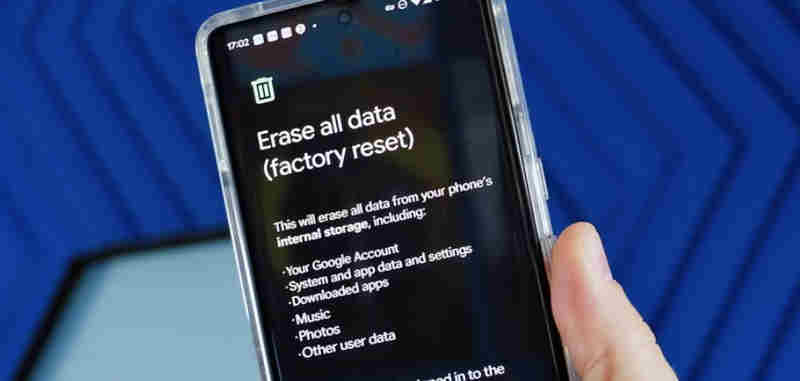
Voor- en nadelen van fabrieksinstellingen herstellen
- Herstel software- en systeemfouten.
- Wis alle gegevens om snel en grondig opslagruimte vrij te maken.
- Verbeter de prestaties van uw apparaten.
- Herstel naar de standaardinstellingen.
- Risico op verlies van belangrijke gegevens.
- Er kan niet worden gegarandeerd dat de problemen worden opgelost.
Deel 2. Redenen om een fabrieksreset uit te voeren
Nu u weet wat een fabrieksreset is, wilt u vast weten waarom we onze mobiele telefoon of computer naar de fabrieksinstellingen moeten resetten. Doen we het alleen om alle opslag op te schonen? Absoluut niet. Fabrieksreset is een truc om systeemproblemen op te lossen. Fabrieksreset is een signaal wanneer uw apparaat zich in een wanhopige situatie bevindt. Laten we nu eens kijken hoe fabrieksreset u kan helpen uw digitale apparaat voor veel doeleinden beter te maken.
Wis alle gegevens voor herstart
Stel dat je iPhone te veel opslagruimte verbruikt. Veel van de data erin is niet langer nuttig voor je. Dan kun je de belangrijke data en bestanden selecteren die je nodig hebt. Dan kun je je iPhone fabrieksmatig resetten om hem te vernieuwen. Daarna heb je nog een kans om de benodigde data op te slaan die echt nuttig voor je zijn. Daarom is fabrieksmatig resetten met deze handige functie behoorlijk belangrijk voor je digitale leven.
Alle systeeminstellingen resetten
Na langdurig gebruik van uw telefoon of computer kunnen de systeeminstellingen flink veranderen, wat een grote impact heeft op uw alledaagse gebruik. In dat geval kunt u een fabrieksreset uitvoeren om alle systeeminstellingen te resetten. Een fabrieksreset is natuurlijk niet nodig, omdat u gewoon een zachte reset kunt uitvoeren om de systeeminstellingen terug te zetten naar hun oorspronkelijke staat.
Prestatieproblemen oplossen
Na verloop van tijd kan uw telefoon, tablet of computer trager worden door rommel, beschadigde bestanden of softwareproblemen. Een fabrieksreset verwijdert deze problemen en geeft uw apparaat een nieuwe start. Natuurlijk moet u een back-up maken van uw gewenste bestanden voordat u uw apparaat naar de fabrieksinstellingen reset. Houd er rekening mee dat een fabrieksreset niet almachtig is. Als uw apparaat ernstige problemen heeft, kan een fabrieksreset de problemen van uw telefoon slechts lichtjes verlichten en maakt het uw telefoon niet echt nieuw.

Verwijder malware en virussen
Verwijdert fabrieksreset virussen? Dat doet het, tenzij uw apparaat geïnfecteerd raakt met een ernstig virus. Als een apparaat geïnfecteerd is met malware of hardnekkige virussen, kan een fabrieksreset deze volledig wissen. Wanneer uw iPhone, Android-telefoon of computer virussen krijgt, wilt u mogelijk anti-virus-apps gebruiken om ze te verwijderen. Die anti-virus-apps kunnen ze echter niet allemaal aan. Bovendien kunnen sommige anti-virus-apps meer geheugenruimte in beslag nemen en uw batterij snel leegtrekken. Waarom zou u daarom geen fabrieksreset uitvoeren op uw telefoon of computer? Fabrieksreset is een eenvoudige handeling en kan virusproblemen snel oplossen, zolang u maak een back-up van je iPhone, Android, of Windows en Mac computer vooraf.
Voorbereiden op wederverkoop of overdracht
Wanneer u uw iPhone, Android of computer wilt verkopen of weggeven aan anderen of deze wilt verkopen, kan een fabrieksreset ervoor zorgen dat alle persoonlijke gegevens worden gewist, waardoor ongeautoriseerde toegang tot gevoelige informatie wordt voorkomen. Eigenlijk kan een fabrieksreset echter geen gegevens op uw apparaat verwijderen. Als u herstelsoftware gebruikt, kunt u eenvoudig bestanden herstellen op een lege schijf. Dat komt omdat de opslagruimte is gemarkeerd als Beschikbaar, maar de gegevens blijven intact totdat ze worden overschreven door nieuwe gegevens. Als u dus veel waarde hecht aan uw privacy, is een fabrieksreset niet voldoende. U kunt professionals vragen om u te helpen de gegevens op uw apparaat echt te wissen.
Softwareproblemen oplossen
Soms kan een app die op uw computer is geïnstalleerd, uw computer beïnvloeden, waardoor deze langzaam wordt of zelfs vastloopt. Ook kan het zijn dat uw iPhone meestal vastloopt nadat u de iOS-versie hebt bijgewerkt. In dat geval kunt u uw telefoon of computer terugzetten naar de fabrieksinstellingen om ze terug te zetten naar de oorspronkelijke staat, en dan zal het apparaat deze problemen niet meer ondervinden.
Deel 3. Fabrieksinstellingen herstellen op verschillende apparaten
Laten we nu eens kijken hoe je een fabrieksreset uitvoert op een aantal veelvoorkomende apparaten, waaronder telefoons en computers. Misschien zijn de onderstaande stappen niet helemaal geschikt voor jouw apparaat, maar ze lijken er wel veel op.
Fabrieksinstellingen herstellen op iPhone, iPad of iPod
Hoe je een fabrieksreset uitvoert op iOS-apparaten zoals iPhone, iPad en iPod is vrijwel hetzelfde. Vergeet niet dat je dit moet doen in de app Instellingen, ongeacht welk model je apparaat is (zoals iPhone 16/15, iPad Pro of iPod Touch).
Stap 1. Open de Instellingen app en tik op de Snel naar knop.
Stap 2. Schuif naar beneden om te tikken Wis alle inhoud en instellingen.
Stap 3. Dan zal het je laten weten dat fabrieksinstellingen herstellen alle data zal wissen en je zal uitloggen van je Apple ID. Misschien moet je ook je scherm- of Apple ID-toegangscode invoeren. Tik dan op de Doorgaan om uw iPhone, iPad of iPod te resetten naar de fabrieksinstellingen.
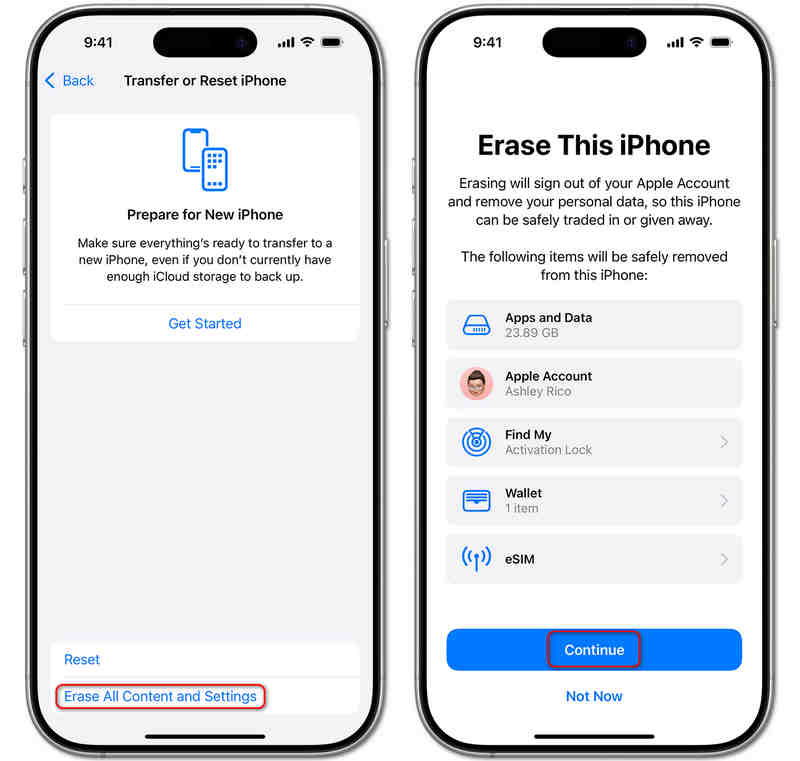
Bonus: los iOS-systeemfouten op tijdens het fabrieksmatig resetten van de iPhone
Er is een zeer krachtige en handige truc om u te helpen een fabrieksreset uit te voeren op iPhone, iPad of iPod terwijl u malware, virussen, systeemfouten en softwareproblemen op uw iOS-apparaten verwijdert. Dat is Apeaksoft iOS Systeemherstel. Dit programma kan ook iPhone-problemen met vastgelopen of vertraagde iPhones oplossen. Met dit programma kunt u uw iPhone, iPad of iPod snel terugzetten naar de fabrieksinstellingen en de iOS-versie upgraden of downgraden.
Fabrieksinstellingen herstellen op iPhone terwijl systeemfouten worden opgelost
- Sluit uw iPhone aan op uw computer om systeemfouten te verhelpen.
- Los meer dan 150 systeem- en schermproblemen op iOS-apparaten op.
- Systeemproblemen en softwareproblemen snel of grondig oplossen.
- Upgrade en downgrade uw iOS terwijl u de fabrieksinstellingen van uw iPhone herstelt.
Veilige download
Veilige download

Stap 1. Download en installeer Apeaksoft iOS Systeemherstel en start het. Sluit je iPhone aan op je computer met een USB-kabel. Klik vervolgens op de Start knop op de hoofdinterface.
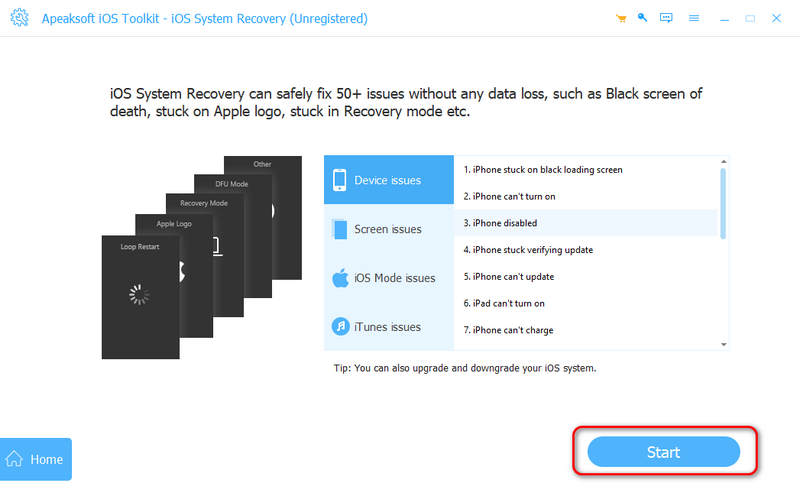
Stap 2. In het volgende venster moet u op de knop klikken Bepalen knop om door te gaan. In dit venster moet u kiezen Geavanceerde modus om de fabrieksinstellingen op de iPhone te herstellen. Klik vervolgens op de Bevestigen knop om door te gaan.
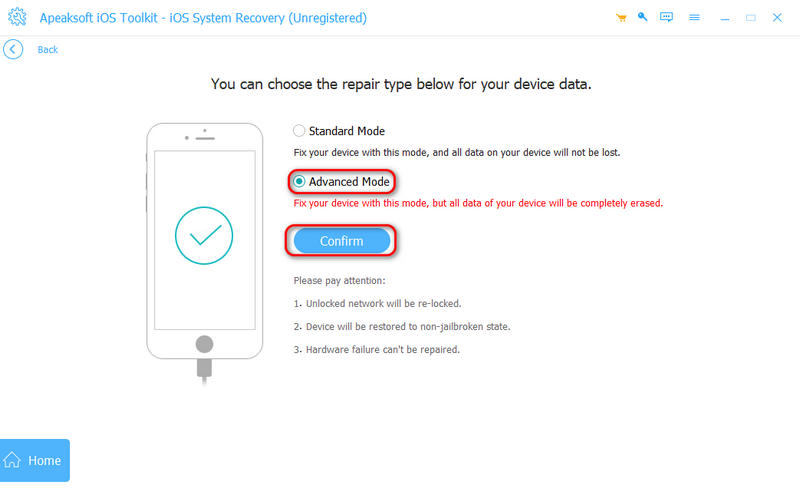
Stap 3. In dit venster moet u een iOS-versie kiezen om te downloaden. Klik vervolgens op de Volgende knop om uw iPhone te resetten naar de fabrieksinstellingen terwijl u deze reset naar de fabrieksinstellingen. Deze functie kan u ook helpen bij het oplossen iPhone zwart scherm zolang het niet helemaal beschadigd is.
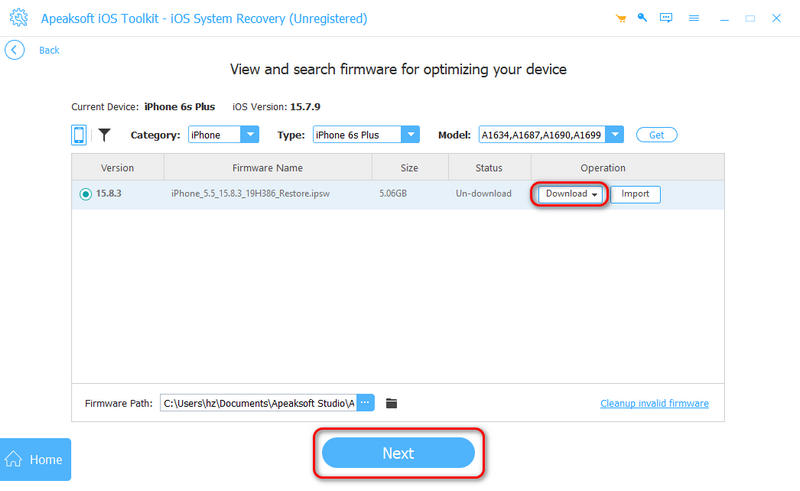
Conclusie
Dit artikel heeft je verteld hoe de fabrieksinstellingen te herstellen verschillende apparaten, waaronder iPhone, Android-telefoon, iPad, Windows en Mac-computers. Zolang u belangrijke gegevens op uw apparaat hebt geback-upt, is fabrieksresetten heel goed voor uw apparaat om een goede staat te behouden. Als u uw iOS-apparaten wilt resetten naar de fabrieksinstellingen en tegelijkertijd alle systeemfouten, malware en virussen wilt verwijderen, mag u dit niet missen Apeaksoft iOS SysteemherstelMet dit programma kunt u snel de fabrieksinstellingen herstellen en alle systeem- en softwareproblemen oplossen.
Gerelateerde artikelen
Bent u op zoek naar aanbevelingen voor de beste iPhone-back-upviewer voor pc of Mac? Dan heeft u geluk, want hier is een toplijst.
Lees deze handleiding om te leren hoe u bestanden van Android naar iPhone kunt overbrengen of vice versa via een stabiel Wi-Fi-netwerk of een USB-kabel.
Natuurlijk is het mogelijk om verwijderde bestanden te herstellen. Probeer eerst de Prullenbak, maar als deze er niet is, zijn hier meer opties om het verwijderen van bestanden ongedaan te maken op Windows 11/10/8/8.1/7.
Bent u op zoek naar de beste ontgrendelde telefoons? Ontdek dan in dit bericht de beste ontgrendelde iPhones en ontgrendelde Android-telefoons!

